
php 편집기 Baicao는 프레젠테이션을 더욱 명확하고 생생하게 만들기 위해 PPT에서 회전하는 화살표 흐름 차트를 그리는 방법을 가르쳐줍니다. 간단한 단계를 통해 청중이 콘텐츠를 더 쉽게 이해할 수 있도록 전문적인 순서도를 쉽게 그릴 수 있습니다. 오셔서 편집자에게 배워보세요!
회전 화살표를 그리고 싶은 위치에서 ppt를 찾은 후, 아래 그림과 같이 더블클릭하여 ppt를 엽니다.
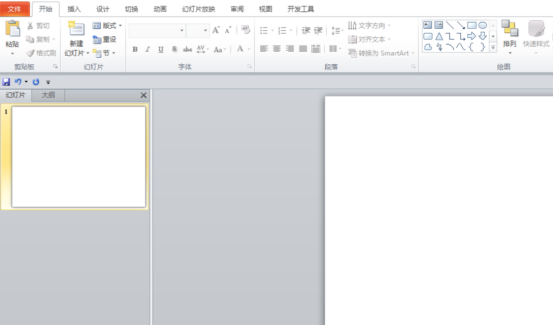
그리고 아래 그림과 같이 [시작] 메뉴 아래 [그리기]에서 작은 아래쪽 삼각형을 클릭하세요.
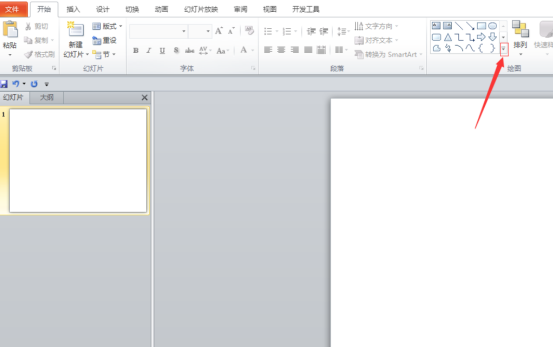
그런 다음 아래 그림과 같이 그래픽에서 [Arc] 그래픽을 선택합니다.
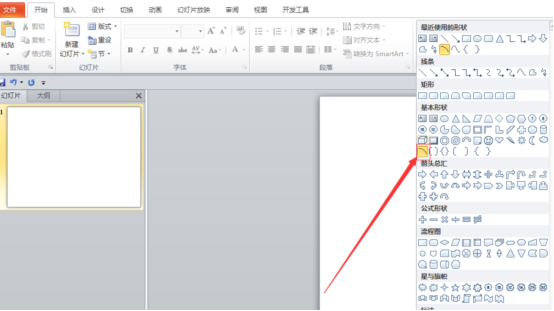
그런 다음 아래 그림과 같이 슬라이드에 직접 [호]를 그립니다.
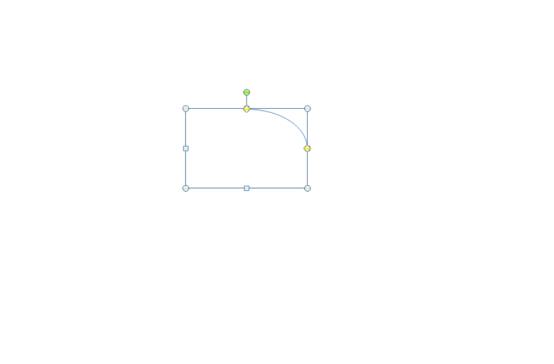
그리고 아래 그림과 같이 상단 메뉴 바의 [서식] 메뉴를 클릭하세요.
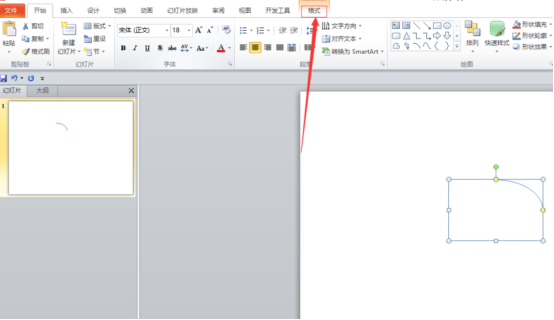
아래 그림과 같이 [서식]에서 [도형 윤곽선]을 클릭하세요.
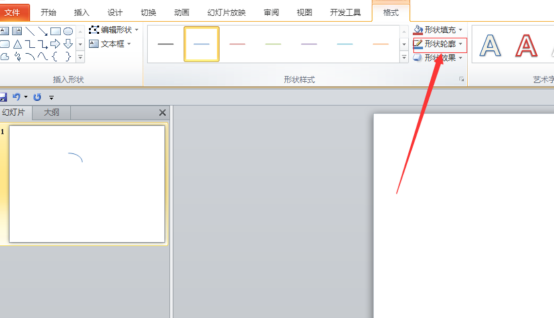
그런 다음 아래 그림과 같이 원하는 화살표를 선택하려면 나타나는 인터페이스에서 [화살표] 옵션을 클릭하세요.
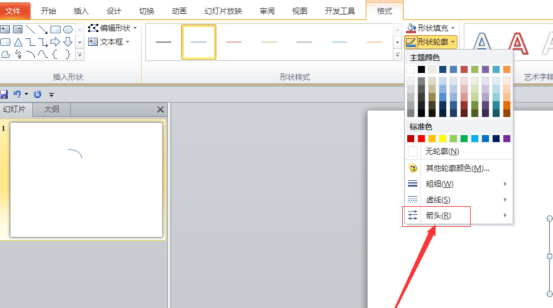
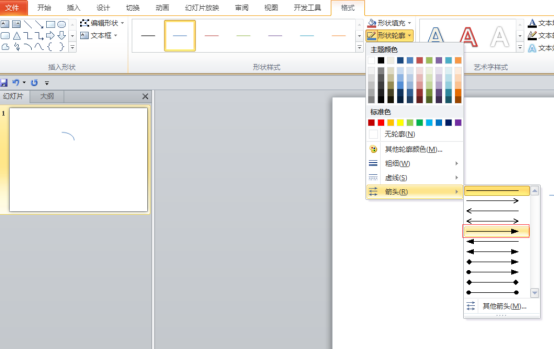
그런 다음 아래 그림과 같이 슬라이드의 노란색 점을 클릭하여 화살표 방향을 변경하세요.
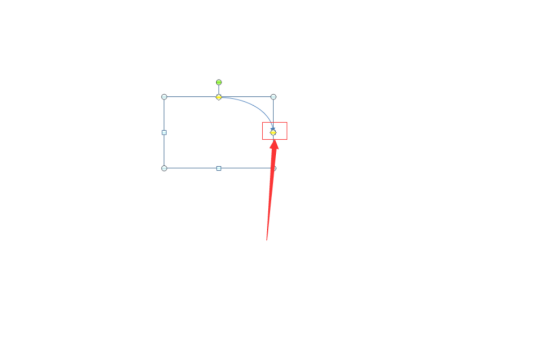
드디어 아래 그림과 같이 우리가 원하는 회전 화살표를 볼 수 있습니다.
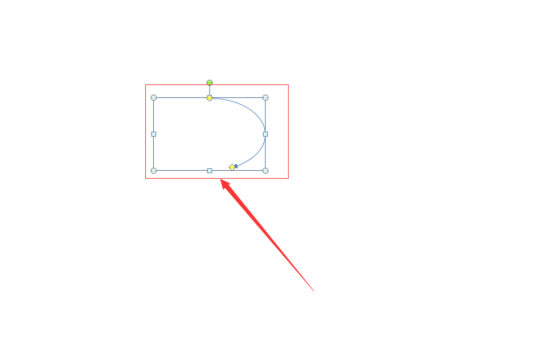
그래서 ppt 흐름도에서 회전하는 화살표를 그리는 방법에 대해 에디터가 소개해드리겠습니다. 다른 궁금한 점이 있으시면 언제든지 편집장에게 오셔서 상담을 받으시면 됩니다!
컴퓨터가 있으신 분들은 ppt를 열어서 해보셔도 좋습니다. 사실 사무용 소프트웨어를 배우는 과정에서 어려운 점은 소프트웨어 자체가 아니라 문제에 직면할 것에 대한 두려움입니다. 그러므로 친구 여러분, 이해하지 못하는 문제가 발생하더라도 포기하지 마십시오. 부지런히 해결책을 찾으면 무언가를 얻을 수 있습니다.
위 내용은 PPT 흐름도에서 회전 화살표를 그리는 방법의 상세 내용입니다. 자세한 내용은 PHP 중국어 웹사이트의 기타 관련 기사를 참조하세요!